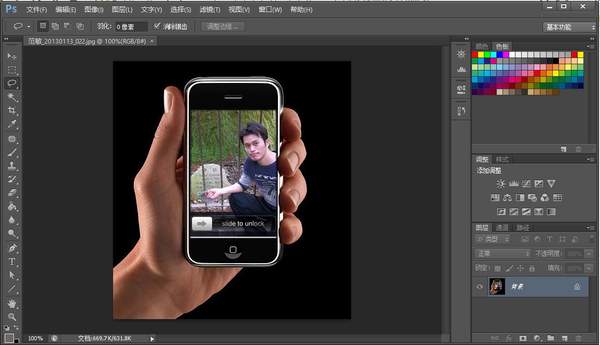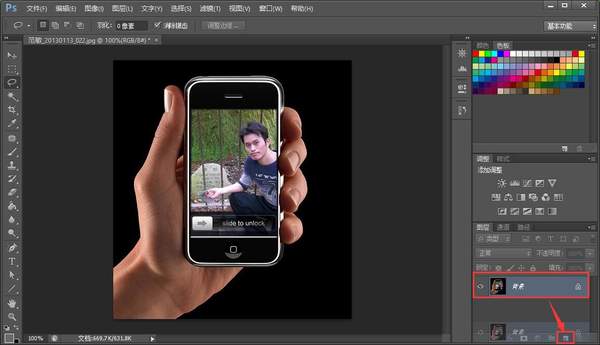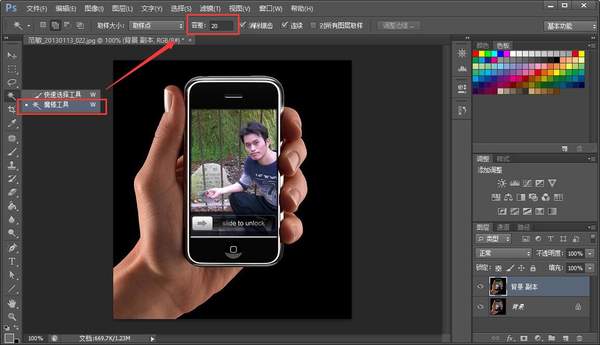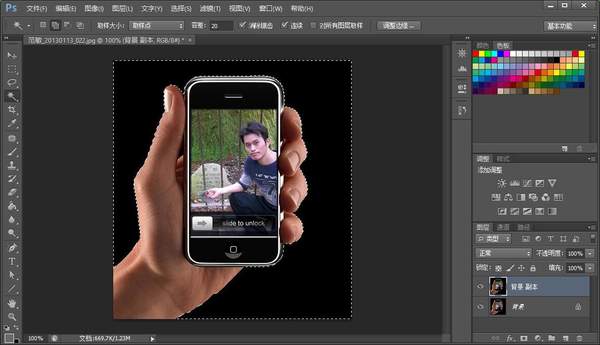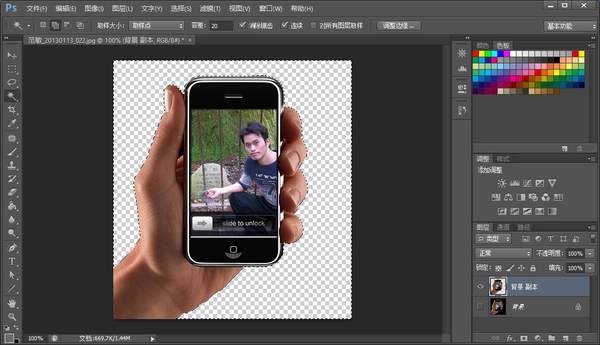ps中的魔棒工具怎么抠图(在ps中如何用魔棒工具快速抠图)
上篇分享了“磁性套索工具抠图”,接着我们继续分享“魔棒工具抠图”方法,同样这种方式比较适合图像和背景色色差明显,背景色单一,图像边界比较清晰的图案。
通常这种方法一般可以通过删除背景色来获取图像,或者选择背景色然后反选图案来快速获取图像抠选的。
“魔棒工具”是一种比较快捷的抠图工具,对于一些背景色与图案的边界线比较明显的图像,如果此时背景色调单一时就可通过魔棒工具可以很快速的将图像抠出:
通过快捷键“Ctrl J”复制背景图层(或者直接点击背景图层拖动到新建图层处复制背景图层),主要目的是防止原始图片被我们破坏了,所以每次抠图时最好养成习惯。
现在我们选择工具箱中的“魔棒工具”,如果背景色色调一致的话可以将容差设置小一点,如果色调有些过度那就将容差值放大点(默认值20),然后勾选“消除锯齿”和“连续”。
因为背景部分颜色单一,因此我们只要用魔棒工具将黑色背景部分选中,然后删除得到我们想要的图案啦。
方法:选择“魔棒工具”,在黑色背景区点击选中背景(如下图虚线围绕的位置)
接着我们只要按下按键盘上的Delete键将选择的背景部分删除,即可得到我们想要的图案啦,是不是相当的简单(如果没有变化可能是没有关闭之前复制的背景图层,点击背景层前面的小眼睛即可)。
赞 (0)